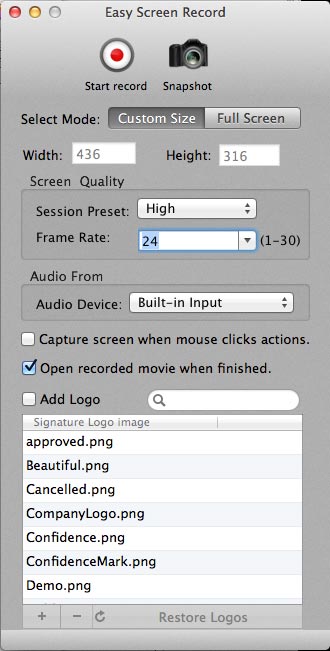Além da versão paga e completa o Easy Screen Record ainda possui uma versão lite e gratuita para que você possa testar antes de comprar, dessa forma poderá fazer seu próprio juízo e decidir pela compra.
Como funciona?
Ao abrir o Easy Screen Record você encontrará o painel de configurações, nele é possível escolher o tamanho da área de captura, personalizado (Custom Size) e tela cheia (Full Screen). Para configurar o tamanho da área personalizada você poderá clicar e arrastar as laterais do quadro cinza com bordas verde limão, no painel o tamanho será atualizado e você poderá saber a medida exata do quadro. Também poderá selecionar tamanhos pré-determinados, tamanhos de vídeo padrão como por exemplo:
320×240 352×288 640×480 960×540 1280×720
E também a qualidade da imagem capturada: baixa (low), média (medium), alta (high) e fotográfica (photo). No mesmo menu se encontra a configuração de quadros por segundo, para quem não sabe isso influencia muito na fluidez do vídeo mas também incrementa peso no tamanho final do arquivo. Na televisão vemos 30 quadros por segundo (frame rate), já no cinema são 24 quadros por segundo, baixar dessa quantidade poderia influenciar na qualidade do vídeo. Outra das opções configuráveis é a fonte do áudio (voz ou som), você pode escolher entre:
None – Sem som Soundflower 16ch – Entrada de 16 canais (mesa de edição) Soundflower 2ch – Cabo auxiliar ou entrada ativa (via Wireless por exemplo) Built-in Input – Microfone incorporado (faça sua narração)
Funções extras
Como um extra muito interessante o aplicativo oferece a opção de rastreio de cliques, ou seja, ao clicar com o mouse durante a gravação o aplicativo gera um círculo para destacar onde foi realizado um clique. Também poderá solicitar para que o filme seja aberto logo após o término da captura, muito interessante para que você possa visualizar o resultado da gravação. Pode ainda adicionar um logotipo ao vídeo, essa provavelmente é uma das funções mais importantes do aplicativo, você poderá importar um logotipo em .PNG (fundo transparente) e incorporar em qualquer posição dentro do vídeo, basta após adicionar clicar e arrastá-lo para a posição desejada.
Gravação e Formato de saída
Ao terminar de configurar todas as opções desejadas no aplicativo, você terá duas opções: Start Record (para começar a gravação) e Snapshot (para tirar uma foto da área selecionada). Todos os vídeos capturados com o Easy Screen Record são finalizados no formato .MOV, um formato desenvolvido pela Apple e que pode ser aberto com o QuickTime. A pasta padrão de armazenamento é a de Filmes do sistema, na subpasta “com.GoodLuckTechnologyTeam.EasyScreenRecorder”, você poderá encontrar facilmente no Finder.
Conclusão / Opinião
O Easy Screen Record não é a opção mais completa da Mac App Store, mas provavelmente é a melhor opção para seu bolso e suas necessidades, o custo-benefício deste aplicativo é muito alto, com ele é possível criar suas vídeo-aulas com logotipo incorporado (fortalecimento de marca), configurar o tamanho da tela (englobando somente o foco desejado) e ainda rastrear os cliques, acredito que o investimento de $4.99 valha muito a pena. Claro que ele não é um aplicativo tão completo como o Camtasia (que possui função de editor e mais), porém, seu preço é muito mais interessante que os $99.99 da segunda opção. Outra alternativa é o Virtual Box, que permite criar e restaurar snapshots.